origin 9.0数据处理与分析
- 格式:ppt
- 大小:9.43 MB
- 文档页数:63
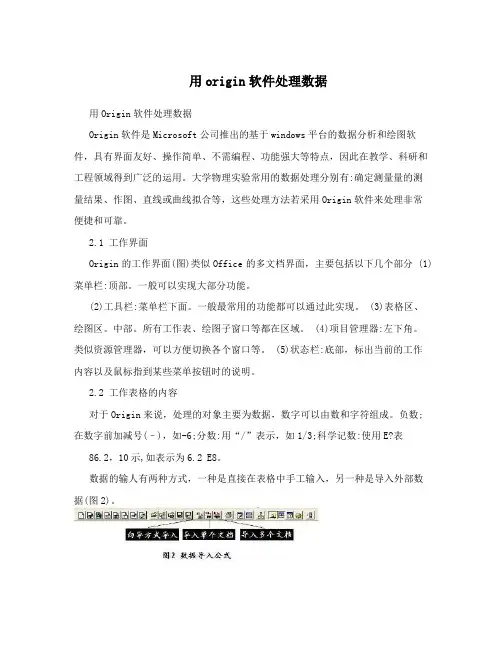
用origin软件处理数据用Origin软件处理数据Origin软件是Microsoft公司推出的基于windows平台的数据分析和绘图软件,具有界面友好、操作简单、不需编程、功能强大等特点,因此在教学、科研和工程领域得到广泛的运用。
大学物理实验常用的数据处理分别有:确定测量量的测量结果、作图、直线或曲线拟合等,这些处理方法若采用Origin软件来处理非常便捷和可靠。
2.1 工作界面Origin的工作界面(图)类似Office的多文档界面,主要包括以下几个部分 (1)菜单栏:顶部。
一般可以实现大部分功能。
(2)工具栏:菜单栏下面。
一般最常用的功能都可以通过此实现。
(3)表格区、绘图区。
中部。
所有工作表、绘图子窗口等都在区域。
(4)项目管理器:左下角。
类似资源管理器,可以方便切换各个窗口等。
(5)状态栏:底部,标出当前的工作内容以及鼠标指到某些菜单按钮时的说明。
2.2 工作表格的内容对于Origin来说,处理的对象主要为数据,数字可以由数和字符组成。
负数;在数字前加减号(–),如-6;分数:用“/”表示,如1/3;科学记数:使用E?表86.2,10示,如表示为6.2 E8。
数据的输人有两种方式,一种是直接在表格中手工输入,另一种是导入外部数据(图2)。
同时,Origin还可以通过函数来改变表格中的数据。
其方法是选中某一列,然防单击右键(在弹出的对话栏中选择“Set Colume Value…”,弹出如图所示的对话框,填入函数,如A列的e指数为exp(col(A))。
2.3 绘图功能Origin软件可以绘制多种图形,其绘制图形的简单的操作步骤如下:(1)选择数据。
可以选择一个区域,也可以用Ctrl键与鼠标结合选择不相邻的列数;(2)绘图。
主要是通过菜单栏上的plot菜单来实现,能绘制一维、二维和三维图形,如图4所示。
(3)绘图的美化工作。
可以通过双击图形窗口中的坐标轴,弹出如图5所示对话框,根据需要进行修改。

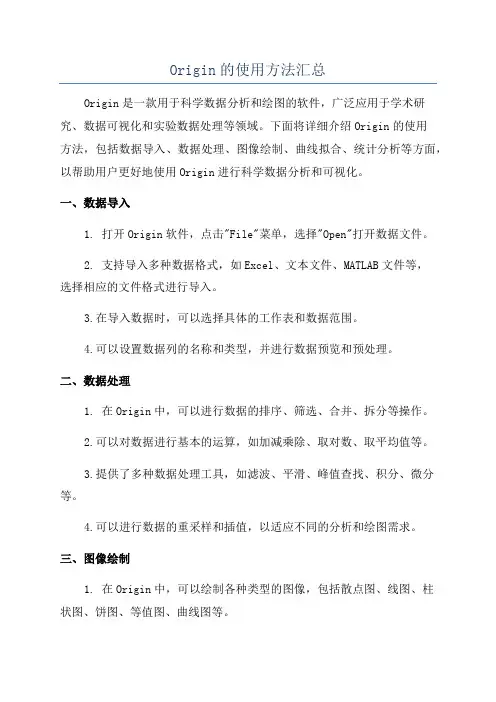
Origin的使用方法汇总Origin是一款用于科学数据分析和绘图的软件,广泛应用于学术研究、数据可视化和实验数据处理等领域。
下面将详细介绍Origin的使用方法,包括数据导入、数据处理、图像绘制、曲线拟合、统计分析等方面,以帮助用户更好地使用Origin进行科学数据分析和可视化。
一、数据导入1. 打开Origin软件,点击"File"菜单,选择"Open"打开数据文件。
2. 支持导入多种数据格式,如Excel、文本文件、MATLAB文件等,选择相应的文件格式进行导入。
3.在导入数据时,可以选择具体的工作表和数据范围。
4.可以设置数据列的名称和类型,并进行数据预览和预处理。
二、数据处理1. 在Origin中,可以进行数据的排序、筛选、合并、拆分等操作。
2.可以对数据进行基本的运算,如加减乘除、取对数、取平均值等。
3.提供了多种数据处理工具,如滤波、平滑、峰值查找、积分、微分等。
4.可以进行数据的重采样和插值,以适应不同的分析和绘图需求。
三、图像绘制1. 在Origin中,可以绘制各种类型的图像,包括散点图、线图、柱状图、饼图、等值图、曲线图等。
3.支持多图层和多子图的绘制,方便进行复杂的数据可视化。
4.提供了多种绘图工具,如放大、缩小、旋转、裁剪等,以便更好地展示数据。
四、曲线拟合1. 在Origin中,可以进行曲线的拟合和参数估计。
2.支持常见的拟合函数,如线性拟合、多项式拟合、指数拟合、对数拟合等。
3.可以自定义拟合函数,并进行参数约束和初值设置。
4.提供了拟合优度评估指标和拟合结果的可视化展示。
五、统计分析1. 在Origin中,可以进行常见的统计分析,如描述统计、假设检验、方差分析等。
3.可以进行数据的正态性检验、相关性分析、回归分析等。
4.提供了统计结果的报告和图表输出功能,方便进行结果的展示和分享。
六、批量处理和自动化1. 在Origin中,可以通过脚本和批处理功能实现数据的自动处理和分析。
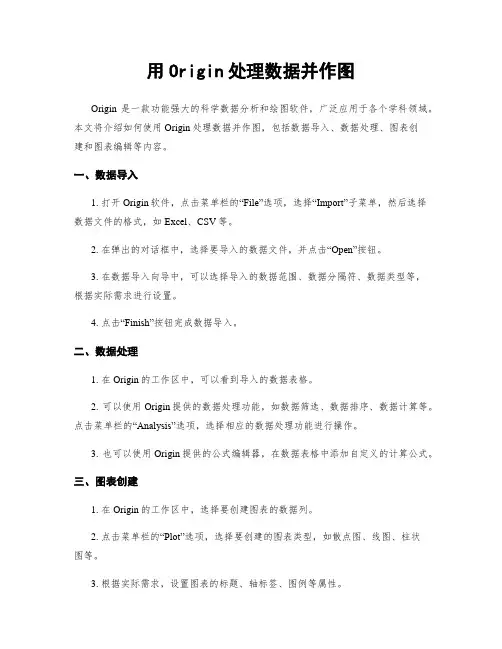
用Origin处理数据并作图Origin是一款功能强大的科学数据分析和绘图软件,广泛应用于各个学科领域。
本文将介绍如何使用Origin处理数据并作图,包括数据导入、数据处理、图表创建和图表编辑等内容。
一、数据导入1. 打开Origin软件,点击菜单栏的“File”选项,选择“Import”子菜单,然后选择数据文件的格式,如Excel、CSV等。
2. 在弹出的对话框中,选择要导入的数据文件,并点击“Open”按钮。
3. 在数据导入向导中,可以选择导入的数据范围、数据分隔符、数据类型等,根据实际需求进行设置。
4. 点击“Finish”按钮完成数据导入。
二、数据处理1. 在Origin的工作区中,可以看到导入的数据表格。
2. 可以使用Origin提供的数据处理功能,如数据筛选、数据排序、数据计算等。
点击菜单栏的“Analysis”选项,选择相应的数据处理功能进行操作。
3. 也可以使用Origin提供的公式编辑器,在数据表格中添加自定义的计算公式。
三、图表创建1. 在Origin的工作区中,选择要创建图表的数据列。
2. 点击菜单栏的“Plot”选项,选择要创建的图表类型,如散点图、线图、柱状图等。
3. 根据实际需求,设置图表的标题、轴标签、图例等属性。
4. 点击“OK”按钮,即可创建图表。
四、图表编辑1. 在Origin的工作区中,选中要编辑的图表。
2. 点击菜单栏的“Plot”选项,选择“Edit”子菜单,可以对图表进行编辑。
3. 可以修改图表的样式、颜色、线型等属性,以及添加数据标签、误差线等。
4. 还可以进行坐标轴的调整,如修改刻度范围、刻度间隔等。
五、图表导出1. 在编辑完成后,点击菜单栏的“File”选项,选择“Save As”子菜单,选择要导出的图表格式,如图片格式(JPEG、PNG等)或者矢量图格式(EPS、PDF等)。
2. 在弹出的对话框中,选择导出的文件路径和文件名,并点击“Save”按钮。
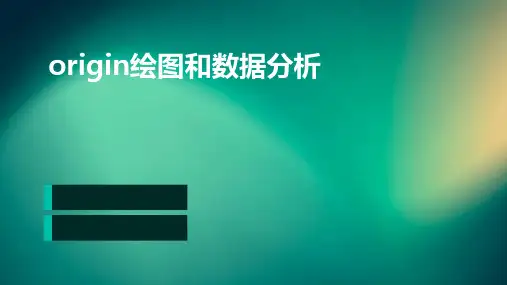
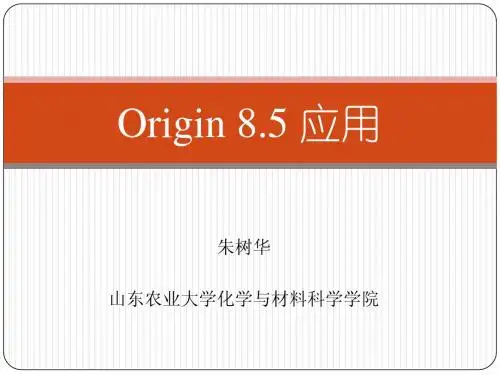
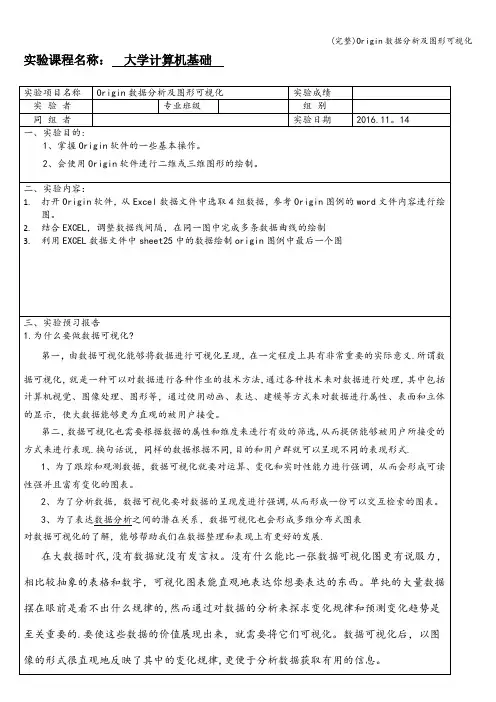
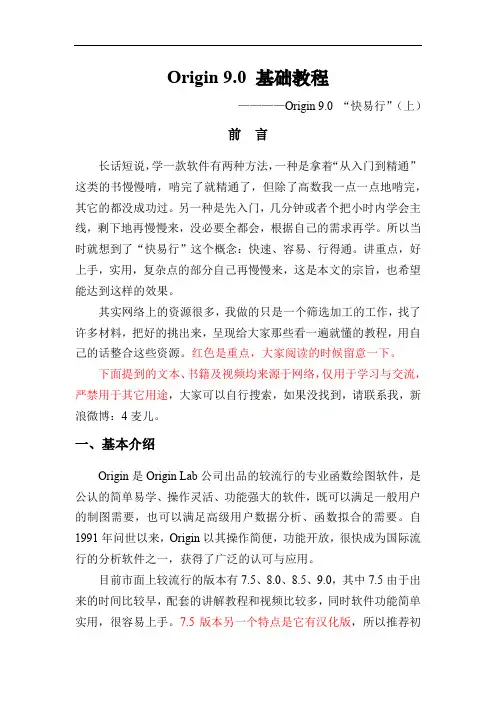
Origin 9.0 基础教程————Origin 9.0 “快易行”(上)前言长话短说,学一款软件有两种方法,一种是拿着“从入门到精通”这类的书慢慢啃,啃完了就精通了,但除了高数我一点一点地啃完,其它的都没成功过。
另一种是先入门,几分钟或者个把小时内学会主线,剩下地再慢慢来,没必要全都会,根据自己的需求再学。
所以当时就想到了“快易行”这个概念:快速、容易、行得通。
讲重点,好上手,实用,复杂点的部分自己再慢慢来,这是本文的宗旨,也希望能达到这样的效果。
其实网络上的资源很多,我做的只是一个筛选加工的工作,找了许多材料,把好的挑出来,呈现给大家那些看一遍就懂的教程,用自己的话整合这些资源。
红色是重点,大家阅读的时候留意一下。
下面提到的文本、书籍及视频均来源于网络,仅用于学习与交流,严禁用于其它用途,大家可以自行搜索,如果没找到,请联系我,新浪微博:4麦儿。
一、基本介绍Origin是Origin Lab公司出品的较流行的专业函数绘图软件,是公认的简单易学、操作灵活、功能强大的软件,既可以满足一般用户的制图需要,也可以满足高级用户数据分析、函数拟合的需要。
自1991年问世以来,Origin以其操作简便,功能开放,很快成为国际流行的分析软件之一,获得了广泛的认可与应用。
目前市面上较流行的版本有7.5、8.0、8.5、9.0,其中7.5由于出来的时间比较早,配套的讲解教程和视频比较多,同时软件功能简单实用,很容易上手。
7.5版本另一个特点是它有汉化版,所以推荐初学Origin软件时,同时安装7.5和另一个高级版,方便熟悉界面,听懂教程讲解。
Origin上手很容易,用不了多久就可以卸载7.5了,权当作一个Origin的有道翻译版。
图1.1 四六级没过,第一次打开软件,不开心图1.2 还是汉化版看起来亲切,但以后一定要用英文版,毕竟很多重要的软件是没有汉化的,还有些新版本发布好久都没汉化本教程使用的是9.0版本(下面的一些教程有的用的不是这个版本,但9.0亲测可以操作),网上有很多资源(注意下载文件里面的Crack,其它软件也一样),最新的不一定是最好的,但如果相比以前的版本不是特别复杂,建议学习最新版。
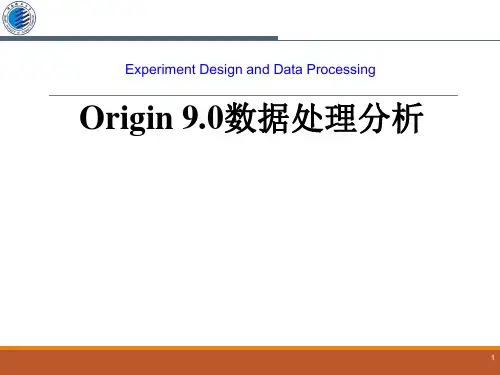
![[8] origin9.0怎样通过运算生成数据](https://uimg.taocdn.com/e5a0b7dd33d4b14e85246832.webp)
[8] origin9.0怎样通过运算生成数据
origin9.0作为我们常用的数据处理工具,熟悉他的相关应用,可以方便我们的工作,节省时间。
有的时候需要通过公式添加数据,那么如何添加呢?下面为大家介绍如何通过运算生成数据。
1>首先打开origin9.0软件,进入主页后,点击建立新的工作表。
2>选中工作表中的一栏(你需要输入数据的一栏),在这里,以A(x)列介绍。
首先选中该数据栏。
3>选中后右击,弹出菜单栏我们选择set column values,点击进入设置对话框。
4>在对话框中我们可以设置我们想要输入的数学公式,例如是”(i-3)*4/13“在这里i是变量可以设置其范围。
5>添加完数学方程式后,我们可以直接点击OK,origin自动为我们填充数据,如下图所示。
6>另一种方法,快速进行设置,就是在工具栏中,有set column values工具,点击后可以直接弹出对话框进行设置(快捷键:Ctrl+Q)。

科学绘图及数据软件Origin9.0的用法介绍前言科学绘图及数据软件是科学家、工程师、教师和学生工作、学习中不可或缺的工具。
Origin9.0作为一款功能强大、易于使用的科学绘图和数据分析软件,被广泛应用于科研和教学领域。
本文将介绍Origin9.0的基本用法,包括数据导入、数据处理、绘图、分析和输出等方面。
数据导入Origin9.0支持导入多种数据格式,包括文本文件、Excel文件、Matlab文件、LabVIEW文件等。
在导入数据时,用户可以自定义数据格式,对数据进行预处理,如删除重复数据、筛选数据等。
Origin9.0还支持一键导入多个文件,方便用户快速处理大批量数据。
数据处理Origin9.0具有强大的数据处理功能,可以对导入的数据进行各种操作,如数据筛选、插值、平滑、求极值、峰搜索、拟合等。
用户可以根据需要选择相应的数据处理方法,并进行参数设置。
Origin9.0还支持数据处理结果的可视化展示,帮助用户更直观地理解数据特征与分布。
绘图Origin9.0支持多种图形类型的绘制,包括散点图、折线图、柱状图、等高线图、矢量图等。
用户可以自定义图形风格、线型、颜色、标签等属性,并支持图形快速切换、复制、粘贴、另存为等操作。
Origin9.0还支持多图合一、图层叠加等高级绘图功能,满足用户不同需求。
分析Origin9.0集成了丰富的统计分析和数据分析工具,用户可以使用这些工具对数据进行分析和建模。
其中,数据分析工具包括线性回归、非线性回归、多元线性回归、主成分分析、独立成分分析、聚类分析等;统计分析工具包括t检验、方差分析、卡方检验、相关性检验、多重比较等。
用户可以使用这些工具对数据进行定量化分析、特征提取和模式识别等操作。
输出Origin9.0支持多种输出格式的数据导出和图形保存,如Excel文件、文本文件、图像文件、PDF文件等。
用户可以通过设置保存格式、文件命名、文件路径等参数,快速、准确地输出所需结果。
[6] origin9.0工作表列的类型设置
在前面为大家介绍了origin9.0中工作的基本操作,下面将介绍工作表中对于类型的相关设置,便于大家对于数据进行处理以及图像的绘制。
1>建表:首先,用origin9.0建立一个新的工作表,按照前面的操作添加两个数据列。
2>将特定的某一列换成x数据列。
(1)选中某一列后,在菜单栏中依次选择column→set as→x,就可以换成x了,(2)同样我们也可以在对应列右击设置set as→x,(3)或者在column工具栏中找到set as x。
3>误差列和标签列的设置。
我们还可以将列设置为误差列,Error Bar,标签(Label)列等,方法和前面类似有三种。
4>对于整个列表的属性进行设置。
在菜单栏中依次点击:format→column,弹出选项框,我们可以对于我们表格所有的性质进行统一的设置。
5>快速设置整个工作表的格式。
将光标至于工作表的左上角,至变成黑色的小箭头,左击鼠标选中全部表格,右击弹出整个列表的设置菜单,我们可以进行相应的设置。
如何用Origin进行数据处理1. 数据点的横坐标不是等间距时的曲线绘制用实验数据作图时,会遇到数据点的横坐标不是等间距的情况,比如:X:1,3,4,8,9,12,...Y:10.2,10.5,11.4,11.8,10.9,10.2,...如果只有一组实验数据,则按照普通的方法在Worksheet中分别输入X,Y的值,然后用“线+符号”的方式绘图即可。
但是,当有多组此种情况的数据需要绘制在一个图中时,例如:X1:1,3,4,8,9,12,...Y1:10.2,10.5,11.4,11.8,10.9,10.2,...X2:2,5,9,10,11,13,...Y2:13.2,13.5,14.4,13.8,13.9,13.2,...这时如果将两组数据的X值放在一列里,则Y1和Y2会出现不连续的情况,绘出的曲线发生间断。
解决的办法是:每组数据的X值都放在各自的X列中,绘出的每条曲线就都是连续的了。
具体的操作如图1所示。
图1 改变数据列的坐标轴属性2. 多图层下的绘图——图层的使用1)两组数据的横坐标相差小,纵坐标相差大的情况2)横坐标相差大,纵坐标相差小的情况3)横坐标和纵坐标相差都大图层的建立如图2所示图2 新图层的建立过程3. 移动坐标轴及在一个图中出现多个坐标轴增加两个新图层的方法设置三个纵坐标,在想要移动的y坐标轴上点右键打开坐标轴对话框,然后选“title&format---axis”下拉框选“at position=”然后在下面的框里输入想要移动多远就可以了4. 如何输入σ,±这样的符号添加文本,然后点击Ctrl+M,选择你所需的字符,插入就行了。
5. Origin中中文间距不一的问题升级到7.5以上版本,问题解决6. 添加误差棒(1)计算标准偏差,将所有数据输入Excel, 分别计算每组数据的平均值(2)将所有数据输入Excel,用公式“stdev”计算每组数据的标准偏差(3)将X轴数据,平均值,标准偏差输入origin,然后选中标准偏差所在列--colomn--setas Y error , 然后选中所有数据--plot--specialline/symbol--Y error注:在Origin中计算平均值和标准差的方法,右键单击选中需要统计的数据列,在弹出菜单中选择“statistics on column(s)/row(s)”即可得到平均值(Mean)和标准差(Sd)7. 设置数据列的值(1)用系统自带函数设置单击鼠标右键选中需要设置新值的数据列,从弹出菜单中选择“set column values...”命令,在弹出的对话框中设置需要用到的函数和数据列(选择了函数和列后别忘了单击后面的add function 和add column),最后单击OK,新计算出的数据出现在先前选中的数据列中。
学习使用Origin进行科学数据可视化和分析Origin是一款功能强大的科学数据可视化和分析软件,它为科学家、工程师和研究人员提供了丰富的工具和功能,用于处理和分析各种科学数据。
本文将从数据导入、可视化、数据处理、统计分析、建模和数据报告几个方面介绍如何学习使用Origin进行科学数据可视化和分析。
第一章:数据导入在Origin中,数据导入是进行科学数据可视化和分析的第一步。
Origin可以导入多种数据格式,如Excel、CSV、TXT等。
通过点击导入按钮,选择需要导入的文件,在导入向导中进行参数设置,即可将数据导入Origin中。
另外,Origin还支持批量导入和自动更新数据等功能,极大地方便了科学家们使用Origin进行数据处理和分析。
第二章:可视化可视化是科学数据分析的重要环节,通过可视化可以直观地展示数据的分布规律和趋势。
Origin提供了丰富的图表类型,如散点图、折线图、柱状图、饼图等,可以根据数据类型和需求选择合适的图表进行可视化。
此外,Origin还支持多图层和多维度的数据可视化,用户可以根据需要对图表进行自定义设置,以便更好地展示数据。
第三章:数据处理在科学数据分析中,数据处理是不可或缺的一步。
Origin提供了丰富的数据处理功能,如数据筛选、数据转换、数据平滑等。
比如,通过Origin的数据筛选功能,用户可以根据特定的条件选择需要的数据进行进一步分析;通过数据转换功能,用户可以对数据进行加工和处理,满足复杂数据分析的要求。
此外,Origin 还支持数据的导出和导入,方便用户在不同软件之间进行数据交互。
第四章:统计分析统计分析是科学数据分析的核心内容之一。
Origin提供了丰富的统计分析功能,如描述统计分析、假设检验、方差分析、回归分析等。
通过这些功能,用户可以对数据进行深入的统计分析,提取数据中的潜在规律和关联性。
Origin还支持自定义统计方法和指标,满足不同领域的科学研究需求。